相關閱讀:
在MyEclipse上部署Tomcat服務器的方法
Tomcat 服務器是一個免費的開放源代碼的Web 應用服務器,屬于輕量級應用服務器,在中小型系統和并發訪問用戶不是很多的場合下被普遍使用,是開發和調試JSP 程序的首選服務器。
在Windows下安裝Tomcat服務器的方式有兩種,一種是直接安裝,一種是綠色版,解壓后就可以直接使用的
這篇文章為大家介紹第二種方式
首先從http://download.csdn.net/detail/u010105970/9493219中下載Tomcat服務器
第一步將Tomcat服務器的壓縮包放在D:/develop目錄下(其實可以放在任意目錄下只是我通常將我的開發工具都放在這個目錄下,便于管理)

解壓并且打開后可以看到Tomcat的目錄結構如下
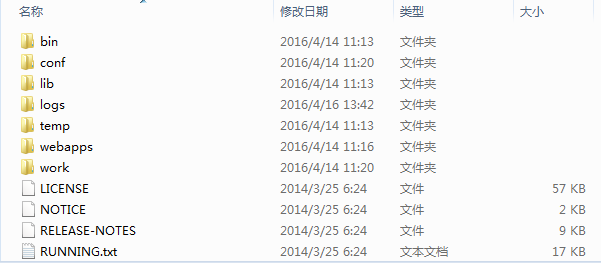
文件解釋:
bin:存放啟動和關閉Tomcat的腳本文件
conf:存放Tomcat服務器的各種配置文件
lib:存放Tomcat服務器的支持jar包
logs:存放Tomcat的日志文件
temp:存放Tomcat運行時產生的臨時文件
webapps:web應用所在目錄,即供外界訪問的web資源的存放目錄
work:Tomcat的工作目錄
完成上面的操作后就可以啟動服務器了
打開命令行,進入Tomcat文件夾下的bin目錄
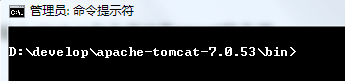
輸入startup命令啟動Tomcat服務器
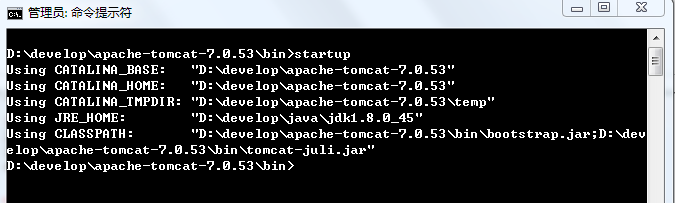
當彈出下圖中得Dos窗口,表示Tomcat服務器成功的啟動了
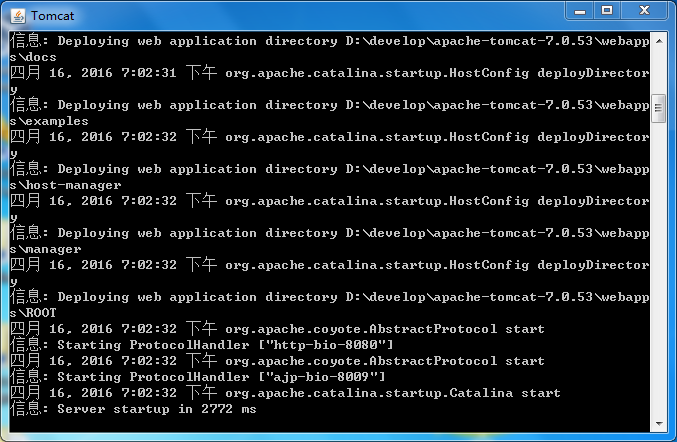
然后在瀏覽器中輸入http://localhost:8080/當瀏覽器中出現下圖所示的提示框表示Tomcat服務器成功的啟動了
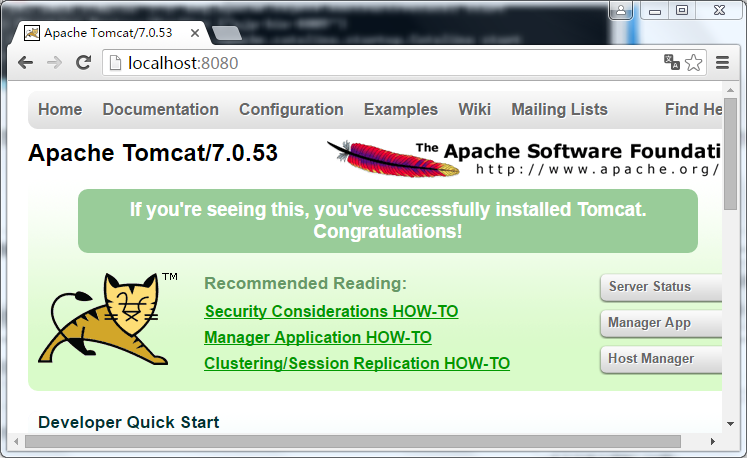
將自己的項目部署到Tomcat服務器上
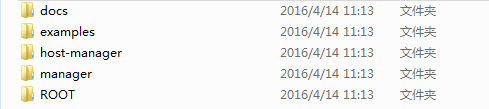
在前面我已經介紹過了webapps是web應用所在目錄,即供外界訪問的web資源的存放目錄,所以就在webapps目錄下部署我們自己的項目,打開webapps文件夾后可以看到webapps文件夾中的目錄結構如下
前面介紹的輸入http://localhost:8080/后訪問的網頁其實訪問的就是webapps文件夾下的Tomcat自帶的這些文件夾中的文件
部署自己的web前,首先在webapps文件夾下新建一個app文件夾用于保存自己的web項目

然后在app文件夾中放一張名稱為photo_04.jpg的圖片
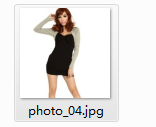
最后打開瀏覽器并且在瀏覽器中輸入http://localhost:8080/app/photo_04.jpg可以訪問到放在app文件夾下的photo_04.jpg
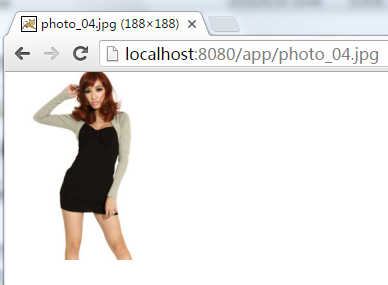
在不用購買域名的情況下在手機中訪問這張圖片
第一步:需要將Tomcat服務器和手機連接在同一局域網下,我的手機和電腦都連接在同一個路由器下,這樣就表示手機和電腦連接在同一局域網下
第二步:查看服務器的ip地址(因為Tomcat安裝在電腦中,所以服務器的ip地址就是電腦的ip地址),打開命令行,使用ipconfig命令可以查看主機的ip地址
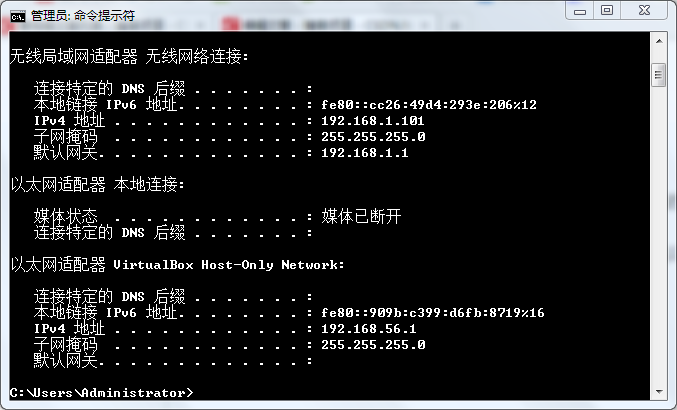
新聞熱點
疑難解答